Hướng dẫn chi tiết cách Test mic online, Win 10 nhanh và chuẩn nhất

Ngày nay, việc học tập và làm việc online từ xa đã không còn quá xa lạ với chúng ta. Việc tương tác online chủ yếu là thông qua Microphone ở các thiết bị máy tính bàn, điện thoại. Do đó, bạn cần test mic tai nghe trước khi bắt đầu buổi học, làm việc.
- CCleaner là gì? Hướng dẫn tải CCleaner và cài đặt an toàn, hiệu quả
- Ello: Chiêm ngưỡng và thi tài cùng cộng đồng nghệ sĩ sáng tạo
Trước khi bạn bước vào một buổi học, một cuộc họp hay là một buổi phỏng vấn ở công ty mới thì cũng cần phải test mic thật kỹ càng để mọi thứ được diễn ra suôn sẻ. Sforum sẽ cùng bạn tìm hiểu qua cách test mic ngay tại nhà vô cùng đơn giản nhé!

Cách test mic Win 10 ngay trên laptop, máy tính
Sforum sẽ mách bạn cách test mic ngay trên laptop, máy tính của bạn đang sử dụng.
Bước 1: Bạn hãy nhấp vào nút Start ở trên thanh công cụ, sau đó hãy nhập tìm Voice Recorder.

Bước 2: Sau khi đã mở app Voice Recorder, bạn hãy nhấn vào biểu tượng Ghi âm ở giữa màn hình để thực hiện ghi âm giọng nói.
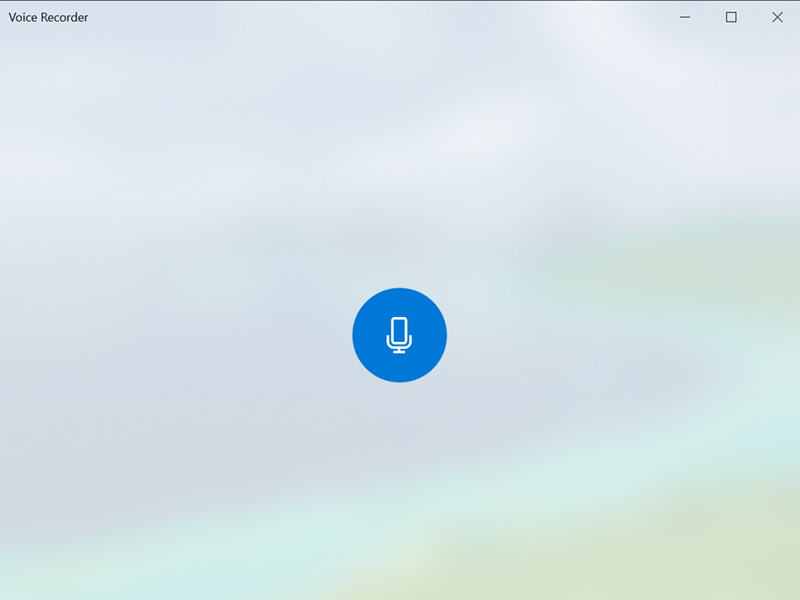
Bước 3: Sau đó hãy vào nghe lại kiểm tra xem âm thanh có ổn định hay không. Nếu âm thanh nhỏ, rè bạn có thể điều chỉnh phần Sound của Microphone cho lớn hơn hoặc nhỏ hơn.

Cách test mic online đơn giản
Bên cạnh việc kiểm tra Microphone ngay trên máy tính. Còn một công cụ test mic online cực kỳ đơn giản bạn có thể thực hiện dễ dàng ngay tại nhà với các bước như sau:
Bước 1: Truy cập vào trang Online Mic Test
![]()
Bước 2: Sau đó hãy nhấn nút Play.
![]()
Bước 3: Tiếp đến hãy thực hiện Cho phép quyền truy cập.
![]()
Bước 4: Bạn hãy nóivào mic, nếu phần đường thẳng chuyển động lên xuống nghĩa là microphone của bạn ghi nhận âm thanh tốt. Nhưng nếu đường thẳng không chuyển động thì có nghĩa mic của bạn đang gặp sự cố.
![]()
Những lỗi thường gặp khi test mic tai nghe
Nếu ở cả hai phần Test mic bên trên Microphone của bạn đều không hoạt động được thì hãy kiểm tra xem các lỗi sau và khắc phục ngay nhé:
- Thứ nhất, bạn hãy kiểm tra xem jack cắm có lỏng lẻo hay không. Sau đó hãy thực hiện rút và cắm lại.
- Lỗi tiếp theo có thể gặp đó là do Driver. Vì vậy khi gặp trường hợp này bạn hãy kiểm tra và cài lại trình điều khiển mic hoặc cập nhật trình điều khiển card âm thanh mới nhất. Khi khắc phục được lỗi này thì Mic sẽ hoạt động bình thường.
- Ngoài ra, nếu bạn sử dụng Mic trực tiếp của Laptop thì có thể đã bị vô hiệu hóa trong phần âm thanh. Ở lỗi này, bạn chỉ cần vào Start nhập SoundSettings chọn Sound Settings.

- Sau đó ở trong mục Input, hãy chọn Manage sound devicesEnable Microphone.

- Và lỗi cuối cùng thường gặp đó là lỗi về phần cứng. Nếu phần cứng gặp lỗi làm Mic không hoạt động được. Bạn nên đem ra ngay trung tâm sữa chữa máy tính ngay nha.
Tạm kết về test microphone
Qua bài viết trên, chúng tôi đã tổng hợp cách để bạn có thể dễ dàng thực hiện test mic ngay tại nhà cực kỳ đơn giản. Hy vọng với những thông tin hữu ích này sẽ giúp bạn có thể học tập và làm việc online một cách hiệu quả, suôn sẻ hơn.
Chúc các bạn thành công!
- Xem thêm các bài viết: Thủ thuật máy tính win 10




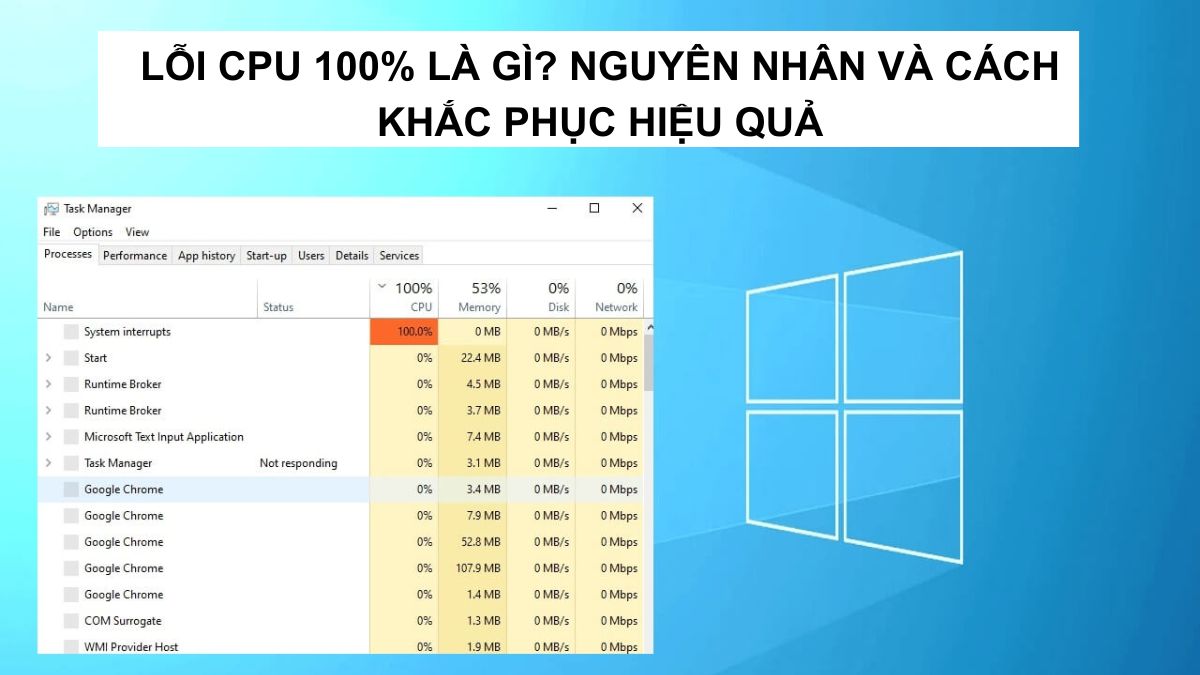
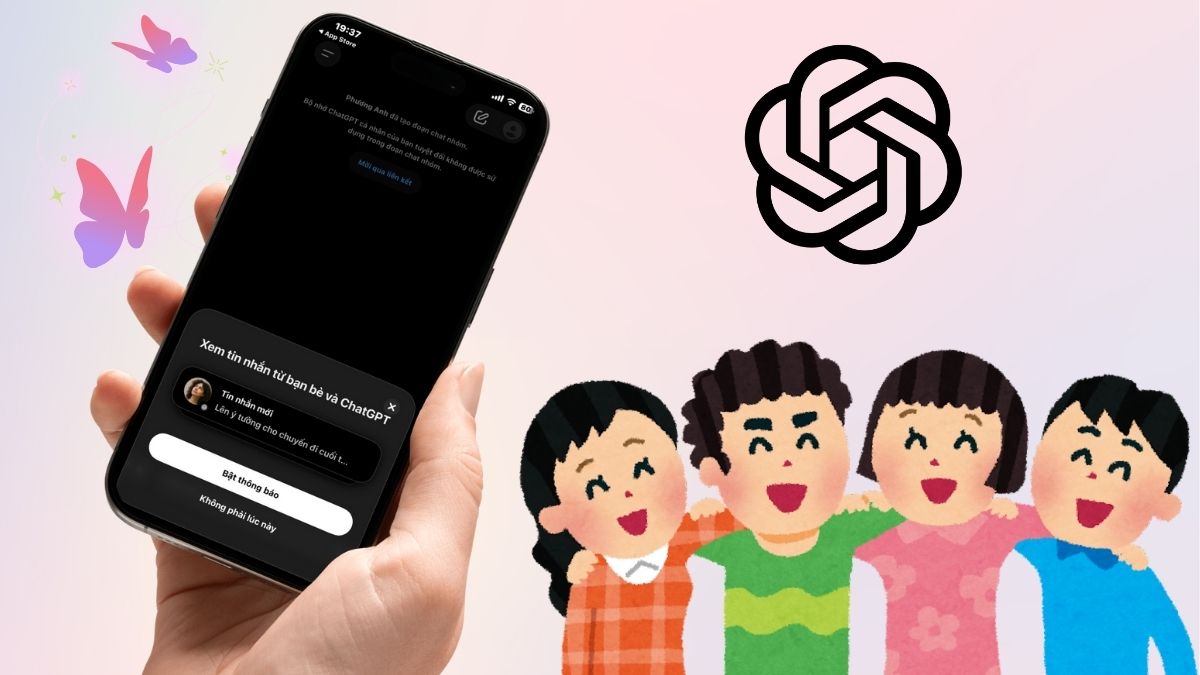


Bình luận (0)